Ако сте нешто попут нас, вероватно имате свој иПхоне при себи већи део дана. Али понекад можете ризиковати да га изгубите – а ако се то догоди, то може значајно утицати на то како радите ствари док не добијете замену.
Повезано читање:
- Како користити функцију Схаред Витх Иоу у иОС-у 16
- Како да делите своју локацију путем сателита користећи Финд Ми
- Како да подесите и користите Аппле-ово породично дељење на вашем иПхоне-у, иПад-у и Мац-у
- иПхоне: Како се користи Тапните за дељење
- Како онемогућити породично дељење на иПхоне-у
Када користите свој иПхоне, можете да додате контакте који вам могу помоћи ако нешто крене наопако са вашим уређајем. А у овом чланку ћете научити како то учинити.
Која је поента у додавању контакта за опоравак?
Додавање контакта за опоравак на ваш иПхоне је згодно ако желите да додате додатни слој безбедности када заборавите важне информације за пријаву. Можете да користите функцију да позовете особу – или људе – које сте додали у случају да нешто крене наопако.
Када додате контакт за опоравак, моћи ћете да се поново пријавите на свој налог ако се нађете закључани. Ако одлучите да их не позовете, појединац вам такође може помоћи да се поново пријавите када га лично сретнете.
Како додати контакте за опоравак на иПхоне
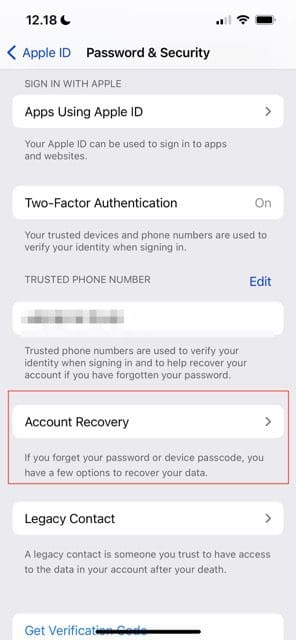
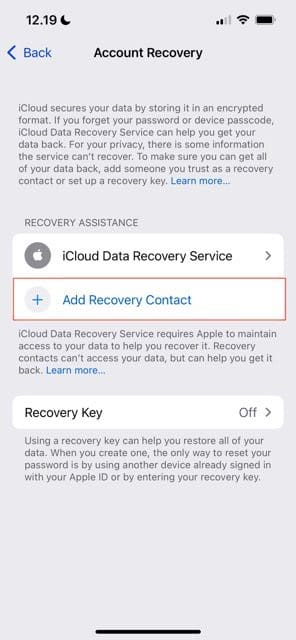
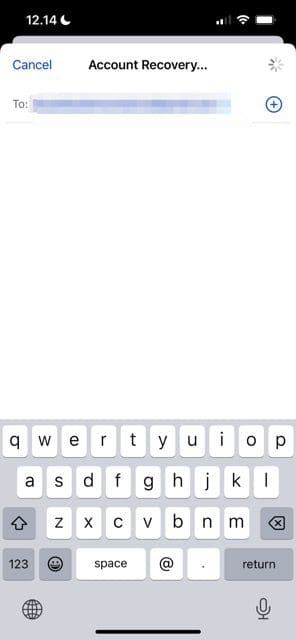

У реду, сада знате нешто више о томе зашто је корисно имати контакте за опоравак на вашем иПхоне-у. Погледајмо како их можете додати на свој уређај.
- Отворите апликацију Подешавања на свом иПхоне-у.
- На главној страници апликације Подешавања кликните на своје име.
- Иди на Лозинка и безбедност > Опоравак налога.
- Изаберите Додајте контакт за опоравак. На следећем екрану видећете још једно дугме са истим насловом; изаберите и ово.
- Потврдите свој идентитет; на многим уређајима, ово ће бити преко Фаце ИД-а. Затим, на следећем екрану, унесите контакт који желите да додате као свој одређени контакт.
- Погоди Додати дугме у горњем десном углу. Након тога, можете послати поруку другој особи да бисте је обавестили. Мораће да прихвате да бисте могли да их имате као контакт за опоравак налога.
Када прималац прихвати ваш захтев, видећете да се његова адреса појављује испод Помоћ при опоравку таб – без Захтев послат опција се више приказује.
Додајте контакте за опоравак на свој иПхоне у случају да нешто пође по злу
Додавање контакта за опоравак на ваш иПхоне је једноставан процес. А ако се нешто догоди, могли бисте се захвалити што сте одвојили неколико минута да подесите ову функцију. Једине ствари које треба имати на уму када успостављате контакт за опоравак је да друга особа мора да има 13 година и да мора да поседује иПхоне или други Аппле производ.
Сада када сте прочитали овај водич, зашто не бисте били сигурни да имате резервну опцију за пријављивање ако заборавите своје податке?

Данни је слободни писац који користи Аппле производе више од једне деценије. Писао је за неке од највећих технолошких публикација на вебу, а раније је радио као интерни писац пре него што је направио сопствену руту. Дени је одрастао у Великој Британији, али сада пише о техници из своје скандинавске базе.